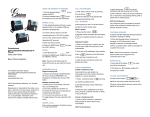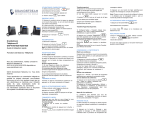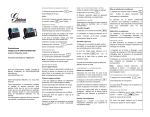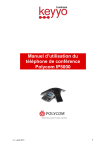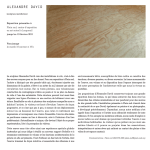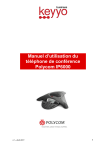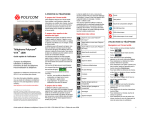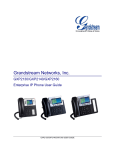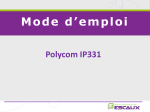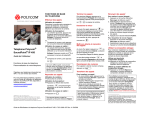Transcript
UTILISATION DU CASQUE OU DU HP 1) Utilisez le bouton haut parleur pour activer/désactiver le haut parleur. 2) Une fois le casque connecté, appuyez sur Le bouton casque Transfert supervisé: 1) Appuyez sur une touche de ligne inactive pour établir un nouvel appel, le premier appel sera automatiquement mis en attente. 2) Une fois l’appel établi, appuyez sur la touche «Transfert» 1) Soulevez le combiné, activez le casque ou appuyez sur la touche Haut parleur, ou sur une touche de ligne (ceci active le haut parleur). 2) la ligne aura donc une tonalité et le voyant lumineux correspondant deviendra vert. 3) Si vous le souhaitez, utilisez une autre touche de Ligne (un autre compte SIP). 4) Entrez le numéro du correspondant. 5) Appuyez sur « Envoyer » touche contextuelle «Composer». ou sur la RECOMPOSITION 1) Décrocher le telephone. Grandstream Téléphone IP GXP2130/GXP2140/GXP2160 Guide d’utilisation rapide 2) Appuyez sur la touche “Envoyer” . ou sur la touche contextuelle “Composer”. Note: Le téléphone recomposera à partir du compte SIP utilisé lors du dernier appel. RECEPTION D’APPEL Un seul appel entrant: Fonctions de Base du Téléphone Pour plus d’informations, veuillez consulter le Manuel d’Utilisateur du GXP2130/GXP2140/GXP2160 disponible sur: www.grandstream.com ©2014 Grandstream Networks, Inc. Tous droits réservés Toute reproduction ou transmission intégrale ou partielle du présent document, sous quelque forme que ce soit et par quelque moyen que ce soit, électronique ou imprimée, pour n'importe quelle fin, sans l'autorisation écrite de Grandstream Networks, Inc. est interdite. Les informations contenues dans ce document sont sujettes à modification sans préavis. 1) Prenez l’appel en décrochant le combiné, en activant le casque, en appuyant sur la touche mains libres ou en appuyant sur la touche de ligne correspondante au compte. Plusieurs appels entrants: 1) En cas d’appel en attente, les utilisateurs entendront une Tonalité d'appel en attente. 2) la prochaine ligne libre clignotera en rouge. 3) Prenez l’appel entrant en appuyant sur la touche de ligne correspondante. 4) Le correspondant initial sera mis en attente. 5) Basculer entre les appels à l'aide de la touche de ligne. TERMINER UN APPEL Terminer un appel en raccrochant le combiné ou en appuyant sur la touche contextuelle «FinAppel». MISE EN ATTENTE/REPRISE D’APPEL 1) Mise en attente: mettre l’appel en attende en appuyant sur la touche. 2) Reprise: reprendre l’appel en appuyant sur la ligne clignotante correspondante. TRANSFERT D’APPEL Supposant que vous êtes en cours d’appel et vous voulez le transférer vers un autre correspondant. Transfert Aveugle: 1) Appuyez sur la touche de transfert. 2) Composez le numéro et appuyez sur la touche « Envoyer» l’appel en cours. pour compléter le transfert de La conférence sera terminée pour tous les participants si l’organisateur raccroche ou appuie sur la touche contextuelle « Fin Appel ». MESSAGE VOCAL pour l’utiliser. EMSSION D’APPEL Mettre fin à la conférence: suivi par la touche de la ligne mise en attente pour transférer l’appel. 3) Après avoir transféré l’appel, le téléphone affichera l’écran de veille. Transfert d’Appel Auto-Supervisé: 1) Configurez l’option « Transfert d’Appel AutoSupervisé » sur « OUI » à partir l’interface Web. 2) Etablissez un appel en premier. 3) Appuyez sur la touche TRANSFERT pour faire apparaitre une nouvelle ligne, le premier appel sera automatiquement mis en attente. 4) Composez le numéro et appuyez sur le bouton Le MWI (Indicateur de message en attente) clignote en rouge pour indiquer la présence d’un message non consulté. 1) Appuyez sur la touche « Message » pour récupérer le message, un IVR interactif assistera l’utilisateur dans le processus de récupération des messages en attente. 2) Appuyez sur une touche de ligne spécifique pour récupérer les messages du compte correspondant. Note: Chaque compte nécessite de configurer le champ « id utilisateur pour la messagerie vocale » avec un numéro de portail de messagerie vocale. ACTIVER/DESACTIVER LE MICROPHONE ENVOYER pour émettre le deuxième appel. 5) Appuyez encore une fois sur la touche Transfert pour effectuer le transfert. Note: Dans le Transfert d’Appel Auto-Supervisé, après avoir composé le numéro pour le second appel, une touche de fonction "Diviser" va apparaitre. Si le deuxième appel n’est pas encore établie (sonnerie), l’appui sur la touche "Diviser" va raccrocher le deuxième appel. Si le deuxième appel est établi (répondu), l’appui sur la touche "Diviser" reprendra le second appel et gardera le premier appel en attente. 1) Appuyez sur la touche MUET CONFERENCE A 3 PARTICIPANTS En cours d’un appel, appuyez sur la touche Volume pour ajuster le volume d’appel. Établir une conférence: Supposant que vous êtes en cours d’une conversation, et vous voulez joindre un autre participant pour une conférence à trois. 1) Appuyez sur la touche conférence pour afficher l’écran de composition. 2) Entrez le numéro du troisième participant à joindre, et appuyez sur la touche « Envoyer ». 3) Une fois l’appel établi avec le troisième participant, appuyez sur la touche Contextuelle «ApplConf» pour démarrer la conférence à trois. Annuler à la conférence: Appuyez sur « Annuler » sur l’écran de composition conférence pour reprendre la conversation initiale. Mise en attente de la conférence: 1) Appuyez sur la touche mise en attente pour mettre en attente l’ensemble des participants à la conférence. 2) Appuyez sur la touche contextuelle « ReConf » pour reprendre la conférence; ou sélectionnez la ligne clignotante correspondante pour une conversation avec l’un des participants. pour activer/désactiver le microphone. 2) L’icône Muet désactivé ou non. indique si le microphone est REGLAGE DU VOLUME Lorsque le téléphone est en veille, Utilisez la touche « volume » pour ajuster le volume de la sonnerie